EXPORT Befehl
Exportiert die Daten der aktuellen Zeichnung in eine Vielzahl von Dateiformaten.

Symbol: ![]()
Alias: DWFOUT, EXP
Beschreibung
Öffnet den Dialog Zeichnung exportieren als, um Daten aus der aktuellen Zeichnung in einer Vielzahl von Dateiformaten zu speichern.
Dies sind die unterstützten Dateiformate für den Export, abhängig von der Lizenzstufe:
- BricsCAD Lite
-
- FBX-Binärdatei (.fbx)
- FBX ASCII-Datei (.fbx)
- AutoCAD-Zeichnung (dwg)
- AutoCAD ASCII DXF (dxf)
- Zeichnungsvorlage (.dwt)
- Bitmap-Datei(2) (.bmp)
- Windows Meta File (.emf)(1) (2)
- Erweiterte Windows-Metadatei (.wmf)(1) (2)
- 3D DWF v6.01 (.dwf)
- Binary DWF v6.0 (.dwf)
- Gezippter ASCII-codierter 2D-Stream DWF v6.0 (.dwf)
- Komprimierte DWF v5.5 (.dwf)
- Binary DWF v5.5 (.dwf)
- ASCII DWF v5.5 (.dwf)
- Komprimiertes DWF v4.2 (.dwf)
- Binär DWF v4.2 (.dwf)
- ASCII DWF v4.2 (.dwf)
- XPS DWFx (.dwfx)
- Skalierbare Vektor Grafik (.svg)
- Lithographie (.stl)
- Collada-Datei(.dae)
- MicroStation DGN Datei(.dgn)
- BricsCAD Pro
-
- Unreal Datasmith (.udatasmith)(1) (2)
- Rhino-Datei (.3dm)(1) (2)
-
3D PDF: .pdf
- Baugruppen ACIS-Datei (.asat)
- Baugruppen ACIS-Datei (.asab)
Note: Der native Export in die Formate 3D PDF und ASAT unterstützt auch Mechanical Blöcke, externe Referenzen und Volumenkörper.Note: EXPORT speichert einen Skalierungsfaktor in den SAT- und SAB-Dateien relativ zu mm, der beim IMPORT zum Skalieren verwendet wird, und erstellt das aktuelle SPATIAL ACIS-Format, das nicht in AutoCAD® importiert werden kann.
- BricsCAD BIM / Mechanical / Ultimate
-
- IFC2x3 Datei (.ifc)
- IFC4 Datei (.ifc)
- IFC4x1 (.ifc)
(1) Nicht verfügbar für BricsCAD für Linux.
(2) Nicht verfügbar für BricsCAD für macOS.
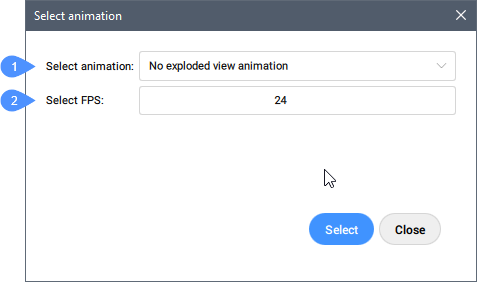
Wählen Sie eine zu exportierende Animation (1) und stellen Sie die gewünschte Anzahl der Bilder pro Sekunde (fps) ein (2), oder wählen Sie Keine Animation der Explosionsansicht, um das Dokument ohne Animation zu exportieren.
Die Import- und Exportvorgänge mit dem Communicator werden über eine Reihe von Benutzereinstellungen gesteuert. Siehe im Abschnitt Communicator im Dialog Einstellungen.

